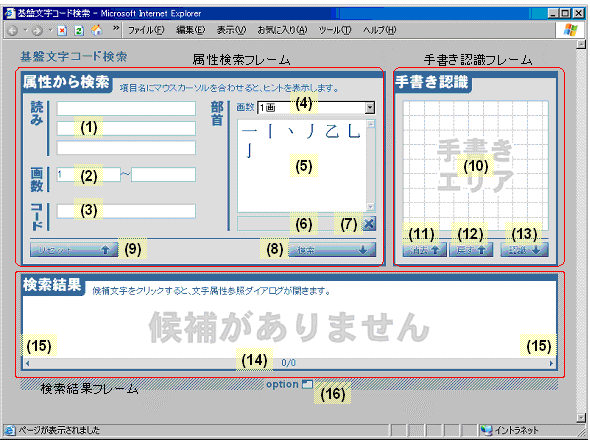
ページ上は、大きく「属性検索フレーム」「手書き認識フレーム」「検索結果フレーム」とその他に分かれます。
また、ページ上の番号(1)~(16)の名称とその意味は次のとおりです。
番号 | 名称 | 意味 |
|---|---|---|
(1) | 読みテキストフィールド | 検索条件の「読み」を入力 |
(2) | 画数テキストフィールド | 検索条件の「画数」を入力 |
(3) | コードテキストフィールド | 検索条件の「基盤コード」を入力 |
(4) | 部首画数選択リストボックス | 部首リストに表示される部首の画数を指定 |
(5) | 部首リスト | 検索条件の「部首」を選択 |
(6) | 選択部首フレーム | 選択した「部首」の字形と読みを表示 |
(7) | 部首選択解除ボタン | 選択した「部首」の選択を解除 |
(8) | 検索ボタン | (1)、(2)、(3)、および(6)の検索条件を使用して、AND検索を実行 |
(9) | リセットボタン | (1)、(2)、(3)、および(6)の検索条件をすべてクリア |
番号 | 名称 | 意味 |
|---|---|---|
(10) | 手書きエリア(文字) | 検索したい文字の一部または全体の筆跡を入力 |
(11) | 消去ボタン(文字) | 手書きエリア(文字)をクリア |
(12) | 戻すボタン(文字) | 手書きエリア(文字)に入力された筆跡を1画分だけ戻す |
(13) | 認識ボタン(文字) | 手書きエリア(文字)に入力された筆跡で文字認識(検索)を実行 |
番号 | 名称 | 意味 |
|---|---|---|
(14) | 検索結果ページ数表示 | 検索結果のページ数を次の形式で表示 "現在のページ番号/全ページ数" |
(15) | ページ切替えボタン | 左側のボタンで、ページを戻す 右側のボタンで、ページを進める |
番号 | 名称 | 意味 |
|---|---|---|
(16) | optionボタン | 文字比較フレームを表示 |
参考
属性検索フレーム内で、属性名の表示の上にマウスカーソルを置くと、その属性の値を指定する方法についてのヒントが表示されます。
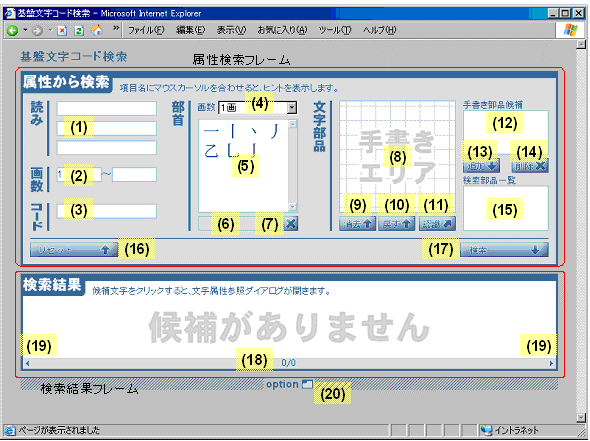
ページ上は、大きく「属性検索フレーム」「検索結果フレーム」とその他に分かれます。
また、ページ上の番号(1)~(20)の名称とその意味は次のとおりです。
番号 | 名称 | 意味 |
|---|---|---|
(1) | 読みテキストフィールド | 検索条件の「読み」を入力 |
(2) | 画数テキストフィールド | 検索条件の「画数」を入力 |
(3) | コードテキストフィールド | 検索条件の「基盤コード」を入力 |
(4) | 部首画数選択リストボックス | 部首リストに表示される部首の画数を指定 |
(5) | 部首リスト | 検索条件の「部首」を選択 |
(6) | 選択部首フレーム | 選択した「部首」の字形と読みを表示 |
(7) | 部首選択解除ボタン | 選択した「部首」の選択を解除 |
(8) | 手書きエリア(文字部品) | 検索条件として使用したい部品全体の筆跡を入力 |
(9) | 消去ボタン(文字部品) | 手書きエリア(文字部品)をクリア |
(10) | 戻すボタン(文字部品) | 手書きエリア(文字部品)に入力された筆跡を1画分だけ戻す |
(11) | 認識ボタン(文字部品) | 手書きエリア(文字部品)に入力された筆跡で文字認識(文字部品の検索)を実行 |
(12) | 手書き部品候補フレーム | 手書きエリア(文字部品)に入力された筆跡で文字認識(文字部品の検索)を実行した結果を表示 |
(13) | 追加ボタン | 手書き部品候補フレームで選択した文字部品を検索部品一覧フレームへ追加 |
(14) | 削除ボタン | 検索部品一覧フレームで選択した文字部品を検索部品一覧フレームから削除 |
(15) | 検索部品一覧フレーム | 検索条件として使用する文字部品の一覧を表示 |
(16) | リセットボタン | (1)、(2)、(3)、(6)、および(15)の検索条件をすべてクリア |
(17) | 検索ボタン | (1)、(2)、(3)、(6)、および(15)の検索条件を使用して、AND検索を実行 |
番号 | 名称 | 意味 |
|---|---|---|
(18) | 検索結果ページ数表示 | 検索結果のページ数を次の形式で表示 "現在のページ番号/全ページ数" |
(19) | ページ切替えボタン | 左側のボタンで、ページを戻す 右側のボタンで、ページを進める |
番号 | 名称 | 意味 |
|---|---|---|
(20) | optionボタン | 文字比較フレームを表示 |
参考
属性検索フレーム内で、属性名の表示の上にマウスカーソルを置くと、その属性の値を指定する方法についてのヒントが表示されます。
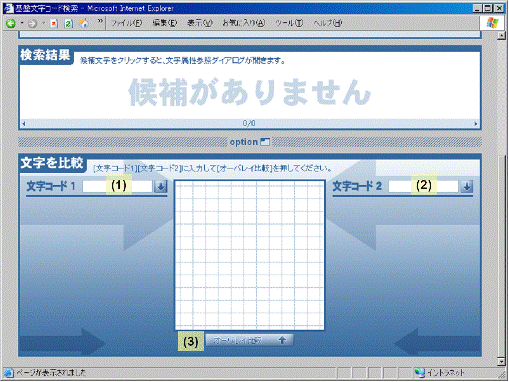
ページ上の番号(1)~(3)の名称とその意味は次のとおりです。
番号 | 名称 | 意味 |
|---|---|---|
(1) | 文字コード1テキストフィールド | 比較対象の文字の基盤コードを入力 |
(2) | 文字コード2テキストフィールド | 比較対象の文字の基盤コードを入力 |
(3) | オーバーレイ比較ボタン | 文字コード1テキストフィールドと文字コード2テキストフィールドで指定された2つの文字を比較 |
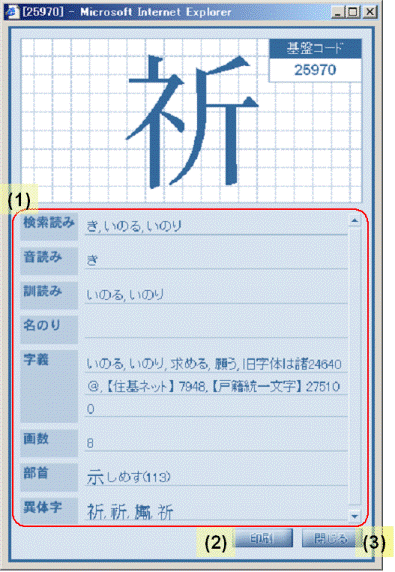
ダイアログの上のほうに、文字の字形イメージと基盤コードが表示され、下のほうに文字の属性情報が表示されます。
ページ上の番号(1)~(3)の名称とその意味は次のとおりです。
番号 | 名称 | 意味 |
|---|---|---|
(1) | 文字属性表示欄 | 次の各属性の値を表示 検索読み、音読み、訓読み、名のり、 字義、画数、部首、異体字 部首の項目には、部首の代表字形を表示 異体字の項目に表示される字形をクリックすると、その文字の文字属性参照ダイアログを表示 |
(2) | 印刷ボタン | ダイアログの画面を印刷 |
(3) | 閉じるボタン | ダイアログを閉じる |